Să învățăm cum să creăm o ilustrație tipografică bogat ornamentată cu Gimp. Vom folosi modele ornamentate, fotografii de stoc și texturi. Să începem!
Vă rugăm să rețineți: Unii pași sunt complexi și pot fi greu de urmat.
Etapa 1
Creați un document de 1600×1200 pixeli în Gimp cu un fundal alb. Adăugați o textură mare de lemn prin File > Open as Layers. Redenumiți stratul în „textura lemnului 1”.
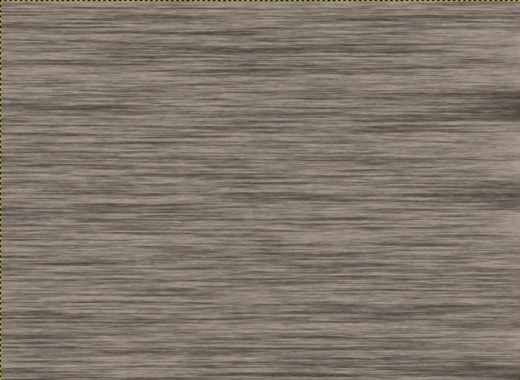
Etapa 2
Îmbunătățiți profunzimea și culoarea texturii lemnului. Creați un nou strat, umpleți-l cu negru, setați modul Overlay și ajustați opacitatea la 50%.

Etapa 3
Adăugați un alt strat pentru a întuneca textura lemnului folosind culoarea #633a1c și modul Multiply.

Etapa 4
Aplicați un gradient alb de sus în jos până la transparent pe un nou strat. Copiați și lipiți straturile vizibile ca strat nou, ștergându-le pe celelalte.

Etapa 5
Descărcați și instalați un font gratuit. Introduceți textul dorit pe straturi separate, în orice culoare.

Etapa 6
Instalați pluginuri Gimp Layer Effect. Aplicați efecte precum Drop Shadow, Outer Glow, Bevel & Emboss, Stroke la prima literă și aranjați straturile în consecință.

Etapa 7
Repetați aceleași efecte pentru literele rămase și simbolul „&”.

Etapa 8
Adăugați texturi la fiecare literă folosind textura din lemn, modelând-o după forma literei și ajustați pentru adâncime și efecte de lumină.

Etapa 9
Descărcați imagini cu șuruburi, desaturați și aplicați efecte pentru a crea șuruburi mari și mici. Așezați-le peste litere pentru a apărea ca și cum le-ați asigura.
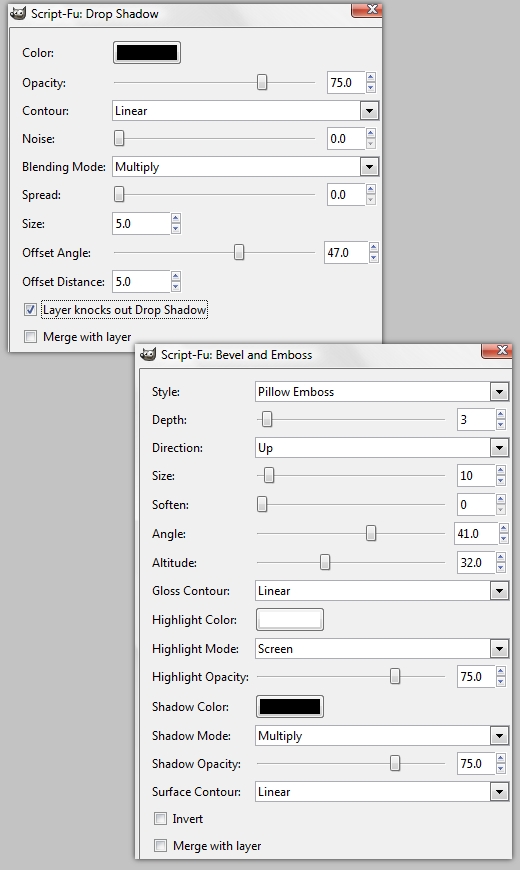
Etapa 10
Șuruburi duplicate pentru toate literele, diferite rotații și dimensiuni.

Etapa 11
Descărcați și modificați un model ornamentat pentru a se potrivi cu culorile strălucitoare ale textului, apoi aplicați un stil de strat.

Etapa 12
Îmbunătățiți modelul ornat cu o înflorire colorată pe un nou strat, pictând marginile cu o perie moale.

Etapa 13
Grupați și duplicați straturile modelelor ornamentate, redimensionați-le și rotiți-le, plasându-le strategic în jurul textului.

Etapa 14
Aplicați o hartă cu gradient pentru ajustarea culorii și creați un strat cu un gradient radial pentru a evidenția fundalul.

Etapa 15
Adăugați atingeri finale de culoare fundalului și textului și încorporați un model ornamentat suplimentar pentru a finaliza compoziția.

Concluzie
Și am terminat! Faceți clic pe imaginea de mai jos pentru a o vizualiza la dimensiune completă!


